Forfatter:
Louise Ward
Opprettelsesdato:
9 Februar 2021
Oppdater Dato:
28 Juni 2024
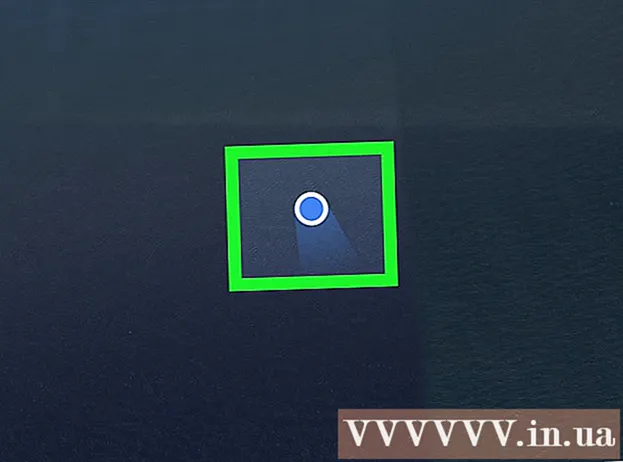
Innhold
Denne wikiHow lærer deg hvordan du kalibrerer kompasset på iPhone eller iPad og forbedrer posisjonsnøyaktigheten i Google Maps. Det er ingen spesifikke innstillinger for kalibrering av kompasset i Google Maps, men du kan aktivere "Kompasskalibrering" i Innstillinger-delen av iOS for å sikre at telefonen eller nettbrettet alltid er på. kjenne nåværende posisjon.
Fremgangsmåte
Metode 1 av 3: Slå på lokasjonstjenester
og vanligvis på startskjermen.

.
og vanligvis på startskjermen.

. Hvis knappen allerede er på eller grønn, trenger du ikke trykke på den.
. Hvis denne knappen allerede er satt til På, er iPhone / iPad satt til automatisk kalibrering.
- Hvis du ikke ser dette alternativet (dette kan skje på eldre telefoner og nettbrett), fortsett til neste trinn.
Åpne kompassapplikasjonen. Appen har et svart ikon med et hvitt kompass og en rød pil inni, du finner det på startskjermen. Hvis du har kalibrert kompasset i de foregående trinnene, vil den aktuelle retningen vises, og det er ikke nødvendig å fortsette denne metoden. Imidlertid, hvis kompasset må kalibreres manuelt, vil skjermen "Kalibrer" vises med noen instruksjoner.

Vipp skjermen for å flytte den røde sfæren rundt sirkelen. Følg instruksjonene på skjermen og roter telefonen / nettbrettet slik at ballen beveger seg rundt sirkelen. Når ballen kommer tilbake til startpunktet, blir kompasset kalibrert. annonse
Metode 3 av 3: Bestem gjeldende plassering
Åpne Google Maps på iPhone eller iPad. Appen har et kartikon med etiketten "Google Maps" og ligger vanligvis på startskjermen.
- Hvis du ikke har aktivert posisjonstjenester eller kalibrert kompasset ditt, må du gjøre det før du fortsetter.
- Foruten GPS / kompass, bruker Google Maps også Wi-Fi og lokale mobiltårn for å finne enheter. For å få de mest nøyaktige resultatene, koble til et Wi-Fi- eller mobildatanettverk.
Klikk på plasseringsikonet nederst til høyre på kartet. Se etter en grå prikk i en sirkel med 4 retningspunkter. Kartet vil skifte for å vise din nåværende posisjon i sentrum som en blå prikk omgitt av en lyseblå sirkel.
- Inne i den lyseblå sirkelen er signalet en mørkere grønn farge. Dette signalet indikerer retningen enheten vender.
Feilsøkingssted.
- Hvis den grønne prikken ikke vises eller er nedtonet, kan ikke Google Maps bestemme gjeldende posisjon. Forsikre deg om at lokasjonstjenester er slått på og at enheten er koblet til Wi-Fi eller et datanettverk.
- Hvis plasseringen av den blå prikken ikke er riktig, er det en sjanse for at du og mobiltårnet blir blokkert av høye bygninger eller konstruksjoner. I dette tilfellet må du kanskje starte telefonen eller nettbrettet på nytt.



